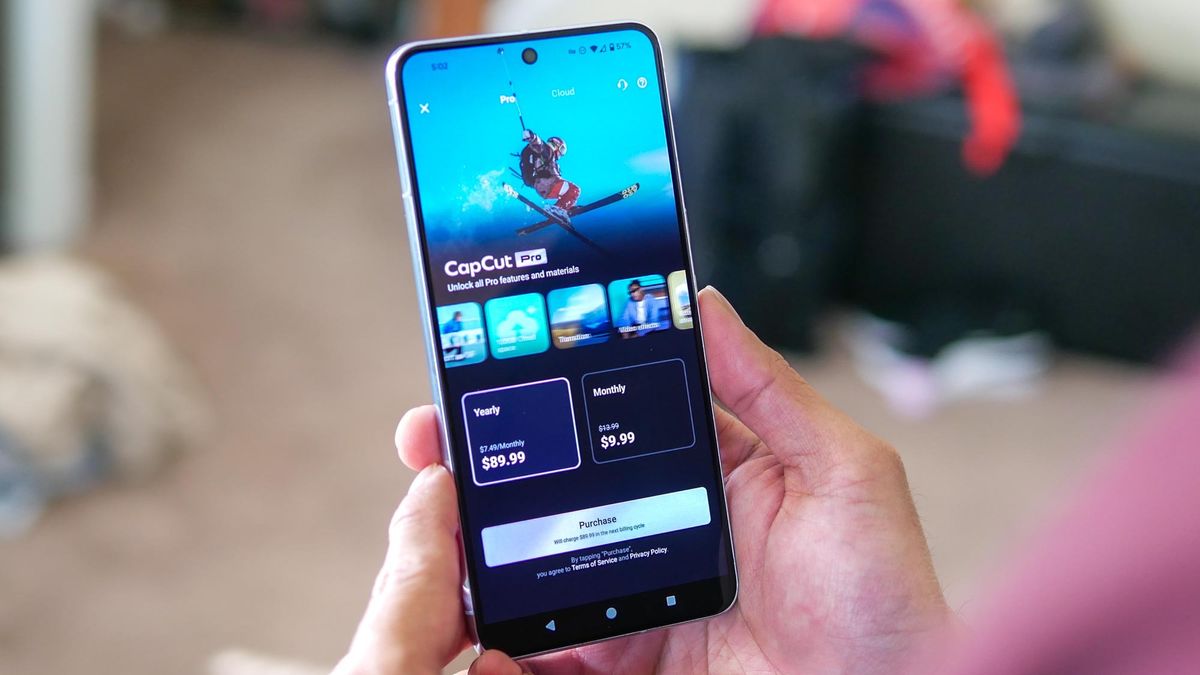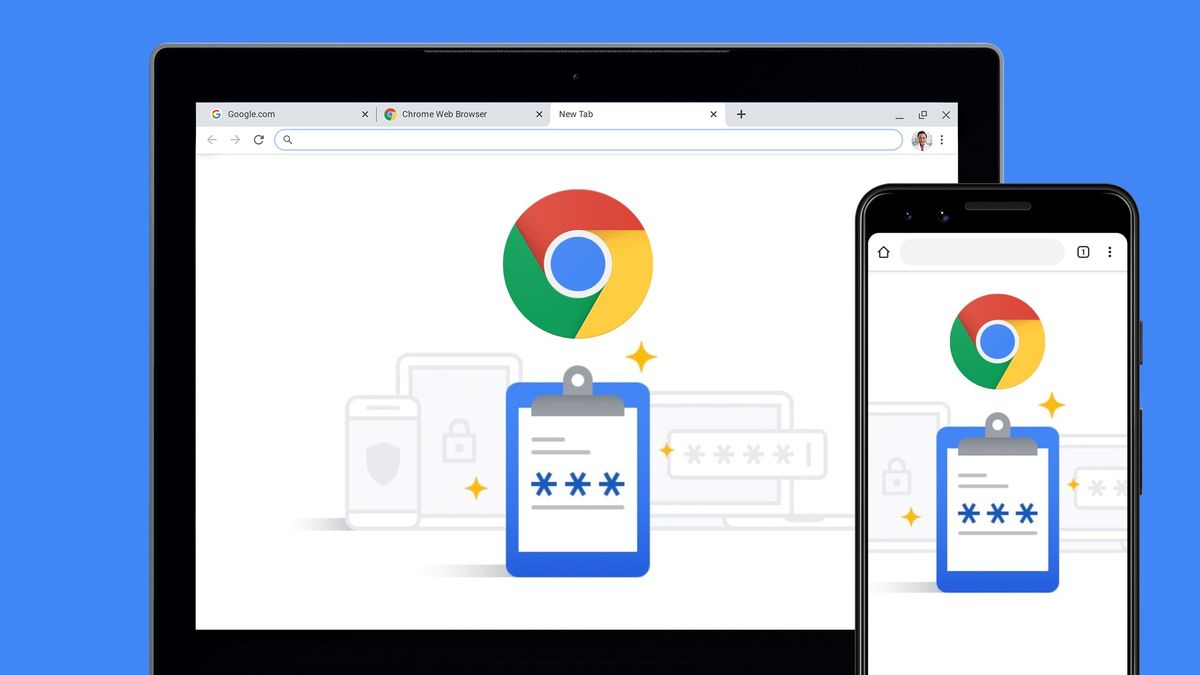من به Wi-Fi 7 ارتقاء دادم و این بالاخره مرا متقاعد کرد که اینترنت سیمی را برای فیبر کنار بگذارم

هیچ ارتقایی مانند یک روتر Wi-Fi جدید وجود ندارد، به خصوص اگر دارای آخرین فناوری بی سیم باشد. اما وقتی این را با اینترنت سریعتر ترکیب می کنید، شبکه خانگی شما تقریباً غیرقابل تشخیص می شود.
این دقیقاً همان چیزی است که برای من اتفاق افتاد زمانی که تصمیم گرفتم زمان آن است که یکی از بهترین روترهای Wi-Fi 7 را برای خودم آزمایش کنم. من در چند سال گذشته درباره Wi-Fi 7 مینوشتم، اما از آنجایی که تعداد دستگاههایی که از آن پشتیبانی میکنند هنوز کم است، در ابتدا قصد داشتم ارتقا را به تعویق بیندازم.
یکی از اولین کارهایی که در زمان راه اندازی Tom’s Guide انجام دادم ارتقاء از یک روتر وای فای سنتی به یکی از بهترین سیستم های مش وای فای بود و دلیل خوبی هم داشت. نه تنها روتر من برای هماهنگی با تمام دستگاه های متصل من تلاش می کرد، بلکه مناطق مرده وای فای در سراسر خانه ام نیز وجود داشت. جابجایی به یک روتر مش هر دوی این مشکلات را حل کرد، اما همچنین به شما این فرصت را داد که به لطف باند جدید و سریعتر 6 گیگاهرتز، سرعت های بالاتری را که با Wi-Fi 6E دریافت می کنید، تجربه کنید.
TP-Link Deco قابل اعتماد من. یا بعداً این کنجکاوی بر من تأثیر خواهد گذاشت. فکر نمی کردم یک ارتقا منجر به دیگری شود.
در اینجا تجربه من در ارتقاء Wi-Fi 7 چگونه پیش رفت و چرا انجام این کار آخرین مرحله ای بود که برای حذف اینترنت سیمی برای فیبر نیاز داشتم.
ارتقایی که باید برای خودم تجربه می کردم
در حالی که من عمدتاً از سیستم مش وای فای TP-Link استفاده می کنم، از زمان ارتقاء اولیه خود، چند روتر مش دیگر از جمله Wyze Mesh Router Pro و eero 6+ را امتحان کرده ام. بنابراین وقتی eero پیشنهاد کرد یکی از کیتهای مش eero Max 7 خود را برای آزمایش به من بفرستد، من درست در خانه بودم.
در حالی که روترهای مش قبلی Eero بسیار جمع و جور و دیسکی شکل بودند، شرکت متعلق به آمازون مجبور شد طراحی Max 7 را به گونه ای تغییر دهد که خنک کننده اضافی مورد نیاز برای 10 آنتن داخلی و اجزای قدرتمندتر آن را در خود جای دهد. با ابعاد 8.4 x 7.1 x 3.4 اینچ، Max 7 بسیار بزرگتر از دستگاه های قبلی eero است، اما همچنان کوچکتر از Netgear Orbi RBE973 است. در واقع، نت گیر همچنین روترهای مش خود را برای Wi-Fi 7 دوباره طراحی کرد، در حالی که TP-Link به همان طراحی استوانه ای چسبیده بود.
اگرچه Eero Max 7 بزرگتر است، اما شکل بیضی آن باعث می شود تا این روترهای مش به راحتی در اطراف خانه شما ذخیره شوند. از این گذشته، برخلاف یکی از بهترین روترهای وای فای، یک سیستم مش وای فای متشکل از چندین دستگاه (روتر اصلی و معمولاً یک یا دو ماهواره) است که با هم کار می کنند تا یک شبکه مش را تشکیل دهند تا پوشش بهتری به شما بدهد. و محدوده

یکی از چیزهایی که در مورد طراحی جدید Max 7 بسیار دوست دارم این است که در پشت آن فضایی برای چندین پورت اترنت وجود دارد. روترهای مش قبلی Eero، مانند eero Pro 6e، فقط دو پورت اترنت داشتند. یکی دیگر از تغییرات بزرگ این است که Max 7 مجهز به اینترنت چند گیگابیتی با دو پورت 2.5 گیگابیتی و دو درگاه 10 گیگابیتی است. درست مانند eeros های قبلی، همچنان از یک پورت USB-C برای برق استفاده می کند.
من شما را با تمام جزئیات خسته نمی کنم، اما راه اندازی eero Max 7 و راه اندازی فوق العاده ساده بود. برنامه eero شما را در کل فرآیند راهنمایی می کند، از افزودن یک رمز عبور قوی به شبکه خانگی تا جایی که باید دستگاه های eero خود را برای بهترین سیگنال قرار دهید. در سایر روترهای مش، معمولاً باید یک کد QR را اسکن کنید یا یک دکمه همگام سازی را فشار دهید تا یک ماهواره جدید به شبکه مش خود اضافه کنید. پس از راه اندازی روتر اصلی خود با Eero، ماهواره های خود را وصل می کنید و برنامه فورا آنها را شناسایی می کند. همچنین به شما این امکان را می دهد که بدانید آیا آنها به اندازه کافی به روتر اصلی شما نزدیک هستند اما خیلی دور نیستند.
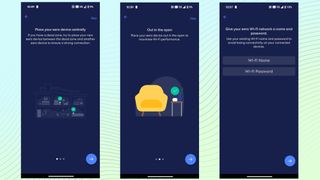
کل فرآیند راه اندازی کمتر از 10 دقیقه طول کشید و شبکه مش با Wi-Fi 7 من در کمترین زمان راه اندازی شد. برای اینکه کارها را برای خودم و همه دستگاههای خانه هوشمند، رایانههای شخصی کوچک و سایر دستگاههای متصل در خانهام آسانتر کنم، از همان شناسه شبکه و رمز عبور در Max 7 استفاده کردم که قبلاً با Deco XE75 استفاده میکردم.
اگر قبلاً روتر خود را ارتقا نداده اید، این یکی از بهترین ترفندهای شبکه است زیرا دستگاه های شما به طور خودکار دوباره متصل می شوند حتی اگر از نظر فنی در یک شبکه جدید باشند. این یک شبه اتفاق نیفتاد، اما در نهایت همه دستگاههای من دوباره آنلاین شدند و به Max 7 متصل شدند، و من را از وارد کردن دستی رمز عبور برای هر یک از آنها نجات داد.
از یک ارتقا به بعدی

من در ابتدا Max 7 را به یکی از بهترین مودم های کابلی وصل کردم. اما یکی از دلایلی که ممکن است بخواهید از اینترنت کابلی اجتناب کنید این است که برنامه های چند گیگ بسیار گران تر هستند. به همین ترتیب، بسته به جایی که در آن زندگی می کنید، ممکن است حتی نتوانید یکی را تهیه کنید.
برای مثال، من یک مشترک Xfinity با طرح Gigabit Extra این شرکت هستم (یا حداقل بودم) که حداکثر 1.2 گیگابیت در ثانیه (Gbps) است. قبل از ارتقا به وای فای 7، با شرکت تماس گرفتم و پرسیدم که آیا برنامه های سریع تری ارائه می دهند، زیرا یکی از بزرگترین مزایای Max 7 سرعت بالاتر آن است. متأسفانه Xfinity پلن سریعتر Gigabit Extra x2 را در منطقه من ارائه نمی دهد که حداکثر سرعت آن 2 گیگابیت در ثانیه است.
با یک سیستم مش وای فای ممتاز مانند Max 7، میخواهید مطمئن شوید که سرعت اینترنت مناسبی دارید تا واقعاً از تمام این قدرت اضافی استفاده کنید. Xfinity این کار را انجام نداد، بنابراین من از شانس خود استفاده کردم و به جای آن با ارائه دهنده فیبر محلی خود تماس گرفتم.
ظاهرا Ezee Fiber مستقر در هیوستون نه تنها سرعت های سریع تری دارد، بلکه برنامه های آن نیز بسیار ارزان تر است. من قبلاً به Xfinity 25 دلار اضافی در ماه برای داده های نامحدود پرداخت کرده بودم، زیرا خدمات VPN را برای Tom’s Guide آزمایش می کردم و اغلب هنگام بررسی بهترین رایانه های شخصی کوچک چندین بازی را همزمان بارگیری می کردم. با ISP جدیدم، اکنون ماهانه 20 دلار کمتر برای اینترنت فیبر 8 گیگابیتی بدون محدودیت داده پرداخت می کنم (120 دلار به جای 140 دلار).

بعد از یک تماس سریع، روز بعد یکی از تکنسین های آنها آمد تا جعبه ای را در کنار خانه من که کابل فیبر نوری از خیابان می آید نصب کند. برای اینکه اینترنت جدیدم سریع راه اندازی شود، تکنسین یک خط موقت از خط اصلی راه انداخت و قصد داشت بعداً برگردد و آن را در حیاط خلوت من دفن کند.
برخلاف اینترنت کابلی، که در آن خط از یک نقطه ثابت وارد خانه شما میشود، نصب فیبر من انعطافپذیرتر بود و میتوانم به تکنسین بگویم دقیقاً کجا جعبه را میخواهم. از آنجایی که بیشتر وقت خود را در اتاق بازی می گذراندیم، ترجیح دادم اتصال فیبر جدیدم به آنجا برود.
روز بعد تکنسین دیگری آمد و نصب داخلی را انجام داد. اساساً این شامل قرار دادن جعبه کوچکتر دیگری روی دیوار داخلی برای خط فیبر هنگام ورود به خانه من بود.

همانطور که در تصویر بالا مشاهده می کنید، اینترنت سیمی من همچنان متصل است، اما به زودی آن را لغو می کنم. نکته مهم در مورد تغییر از اینترنت سیمی به فیبر این است که می توانید در واقع هر دو اتصال را به طور همزمان به خانه خود وارد کنید. این به شما این فرصت را می دهد که قبل از اتصال کامل، اینترنت فیبر را امتحان کنید، اما می توانید دو شبکه خانگی جداگانه نیز داشته باشید که به عنوان راه اندازی WAN دوگانه شناخته می شود.

سپس کابل زرد رنگ موجود در دیوار به جعبه دیگری به نام پایانه شبکه نوری (ONT) متصل می شود. سیگنال های نور اینترنت فیبر شما را به سیگنال های الکتریکی تبدیل می کند و دارای یک پورت اترنت برای اتصال به روتر شما است. اساساً مانند یک مودم کابلی کار می کند اما برای اینترنت فیبر کار می کند.
اگر تصمیم دارید مانند من از اینترنت سیمی به فیبر تغییر دهید، اگر روتر شما پورت های مناسبی داشته باشد، لزوماً نیازی به ONT ندارید. به عنوان مثال، TP-Link Deco BE85 دارای یک پورت SFP+ در پشت است، و با آن روتر مش میتوانم کابل فیبر زرد را مستقیماً به آن وصل کنم. ONT Ezee Fiber ارسال شده به اندازهای کوچک بود که من آن را دور از چشم پنهان کردم و eero Max 7 اصلی من در قفسه کنار آن قرار داشت.
هنگامی که اتصال اینترنت فیبر جدید خود را دریافت کردم و eero Max 7 را نصب کردم، بلافاصله متوجه تفاوت در سرعت دانلود و تاخیر خود شدم. همه آن پهنای باند اضافی به این معنی بود که دستگاه های من مجبور نبودند برای سهم خود بجنگند. حتی زمانی که چندین تست سرعت را همزمان اجرا می کنید (که من برای خواندن دقیق آن را توصیه نمی کنم)، سرعت دانلود هر دستگاه به راحتی بیش از یک گیگابیت بود. اما من تمام نشدم، زیرا eero یک دستگاه کاملاً جدید با پشتیبانی از Wi-Fi 7 داشت که میخواستم آن را به عنوان آخرین کار به شبکه خانگی خود اضافه کنم.
آوردن Wi-Fi 7 به فضای باز

با یک روتر مش، می توانید در مکان هایی که قبلاً نمی توانستید به اینترنت دسترسی داشته باشید، دسترسی داشته باشید. اتصال ضعیف در گاراژ من یکی از دلایلی بود که من سوئیچ را انجام دادم، اما همچنین متوجه شدم که می توانم در حیاط خلوت به اینترنت متصل شوم، البته با سرعت بسیار کمتر.
بسته به اندازه ملک شما، ممکن است اینطور نباشد، به همین دلیل است که eero اخیرا eero Outdoor 7 را راه اندازی کرده است. در نگاه اول، به نظر می رسد که ماهواره مکس 7 دیگری است، اما در واقع یک توسعه دهنده شبکه ضد آب و هوا در فضای باز است. به این ترتیب، می توانید شبکه مش و وای فای 7 خود را به بیرون منتقل کنید.

راه اندازی و راه اندازی Outdoor 7 به آسانی اضافه کردن یک دستگاه eero دیگر به شبکه مش من بود. پس از نصب آن بر روی یک حصار در حیاط خلوت خود و اتصال آن به برق، همان فرآیند راه اندازی ساده را در برنامه eero انجام دادم.

Outdoor 7 به مدت دو هفته در آنجا معلق بوده و قطع نشده یا مشکل دیگری نداشته است.
من هنوز بهترین استفاده را از آن نبردهام چون بالاخره هوا در حال خنک شدن است، اما تابستان که میشود، با پروژکتورم در آنجا فیلمها را بدون بارگذاری صفحههای آزاردهنده پخش میکنم. چه کسی می داند، حتی ممکن است چند تماس ویدیویی برای کار در خارج از خانه برقرار کنم.
اما تا کنون، من در حال حاضر تعدادی از بهترین دوربینهای امنیتی فضای باز را به آن متصل کردهام، و همچنین حسگر صندوق پست حلقهای که هنگام رسیدن نامه به من اطلاع میدهد.
تنگناها از بین می روند
من در ابتدا فکر می کردم که با اتصال eero Max 7 به یک اتصال فیبر 8 گیگ، سرعت چند گیگ را در همه دستگاه های خود مشاهده خواهم کرد. در عوض، هر دو ارتقاء تنگناهایی را که من با اینترنت سیمی خود تجربه می کردم، از بین بردند، و تقریباً هر دستگاهی در خانه من اکنون می تواند یک گیگابیت را بدون هیچ مشکلی تحمل کند.
استثناء، مینیهای مجهز به وایفای 7 من بود، و وقتی به eero Max 7 متصل شدم، توانستم سرعت 2 گیگابیت بر ثانیه را در Acemagic F2A و Atomman G7 Ti برسانم.
برای اینکه واقعاً از اینترنت فیبر جدیدم بیشترین استفاده را ببرم، باید مستقیماً با استفاده از کابل به جای Wi-Fi به Max 7 متصل شوم. دستگاه طرف دیگر نیز به یک پورت اترنت چند گیگ نیاز دارد، اما اینها رایج تر می شوند. در حال حاضر بسیاری از مینی پی سی ها دارای پورت های 2.5 گیگابیتی هستند، اما اگر به جای آن یک پورت 10 گیگابیتی می خواهید، می توانید با 100 دلار اضافی، یکی را به Mac mini M4 اضافه کنید.
اگر کیت توری قدرتمندتری را با تمام ویژگیها انتخاب کنید، ارتقاء به Wi-Fi 7 میتواند گران باشد، اما لازم نیست که اینطور باشد. کیتهای توری ارزانتری با Wi-Fi 7 در دسترس هستند، مانند Linksys Velop Pro 6 یا TP-Link Deco BE63، اما موارد بیشتری در راه است.
من برای تغییر به Wi-Fi 7 بسیار هیجانزده بودم، اما احتمالاً اگر از اتصال اینترنت سیمی خود به فیبر چشمپوشی نمیکردم، کمی ناامید میشدم. اگر میخواهید خودتان را ارتقا دهید، مطمئن شوید که برنامه اینترنت مناسبی برای استفاده حداکثری از Wi-Fi 7 دارید.